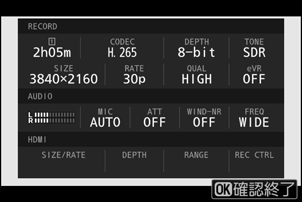g1:iメニューのカスタマイズ
Gボタン U Aカスタムメニュー
動画モードでiボタンを押して表示される
- 機能を設定したいiメニューの場所を選んでJボタンを押し、割り当てたい機能を選んでください。
iメニューに割り当てられる機能は次の通りです。
項目 0 n [撮影メニュー切り換え] 撮影メニューの管理 j [カスタムメニュー切り換え] カスタムメニューの管理 J [撮像範囲設定] 動画撮影時の撮像範囲について G [画像サイズ/フレームレート] 動画の画像サイズ/フレームレートについて N [動画記録先] 動画記録先 E [露出補正] 露出補正して画像の明るさを調整する 9 [ISO感度設定] ISO感度 m [ホワイトバランス] ホワイトバランス h [ピクチャーコントロール] ピクチャーコントロール 6 [HLG画質調整] HLG画質調整 y [アクティブD-ライティング] アクティブD-ライティング w [測光モード] 測光モード s [フォーカスモード] フォーカスモードを変更する 7 [AFエリアモード/被写体検出] AFエリアモードを変更する u [手ブレ補正] 手ブレ補正 4 [電子手ブレ補正] 電子手ブレ補正 H [マイク感度] マイク感度 5 [アッテネーター] アッテネーター 6 [録音帯域] 録音帯域 7 [風切り音低減] 風切り音低減 8 [ヘッドホン音量] ヘッドホン音量 H [ハイレゾズーム] ハイレゾズームについて L [サイレントモード] サイレントモード w [カスタムボタンの機能] g2:カスタムボタンの機能 W [フォーカスピーキング] a13:フォーカスピーキング 9 [ゼブラ表示] g11:ゼブラ表示 3 [モニター/ファインダーの明るさ] モニターの明るさ、ファインダーの明るさ u [機内モード] 機内モード 8 [マルチセレクターによるパワー絞り] マルチセレクターによるパワー絞り 9 [マルチセレクターによる露出補正] マルチセレクターによる露出補正 v [赤色画面表示] d11:赤色画面表示 9 [動画情報表示] 動画情報表示
マルチセレクターによるパワー絞り
マルチセレクターによるパワー絞りを有効にするかどうかを設定できます。[有効]に設定すると、1を押している間、開放絞り側に絞りが動きます。また、3を押している間、最小絞り側に絞りが動きます。
マルチセレクターによる露出補正
マルチセレクターによる露出補正を有効にするかどうかを設定できます。[有効]に設定すると、13を押して露出補正を設定できます。
動画情報表示
動画撮影時の各種設定を確認できます。この項目は表示のみで、設定を変更することはできません。